Powerpoint 2013 - Kako sakriti alatnu traku u načinu rada preko cijelog zaslona
Stavljanje prezentacije u način preko cijelog zaslona u programu Powerpoint 2013 vrlo je čest način dijeljenja te prezentacije s drugim ljudima. Iako je ograničena količina kontrola na zaslonu, ipak možete upravljati prezentacijom prema potrebi. Jedan od načina na koji možete kretati u načinu cijelog zaslona je mali izbornik koji se pojavljuje na dnu zaslona. Ovaj izbornik nazvan "padajuća alatna traka" relativno je nametljiv, ali možda ćete otkriti da ga morate ukloniti.
U vodiču ispod prikazat će se kako pronaći postavku koja upravlja prikazom ovog izbornika kako biste ga spriječili da se pojavi kad uđete u način preko cijelog zaslona za prezentacije.
Kako sakriti traku alata Popup koja se pojavljuje na dnu prezentacije preko cijelog zaslona
Koraci u ovom članku utječu na izbornik koji se pojavljuje na dnu zaslona kada gledate prezentaciju u načinu cijelog zaslona. Izbornik je siv i pomalo proziran. To je izbornik prikazan na slici ispod.

Slijedom koraka iz ovog članka taj će se izbornik ukloniti. I dalje ćete moći desnom tipkom miša kliknuti na prezentaciju kako biste otvorili drugi izbornik, a i dalje ćete moći unaprijediti dijapozitive tipkama sa strelicama na tipkovnici.
1. korak: otvorite Powerpoint 2013.
Korak 2: Kliknite karticu Datoteka u gornjem lijevom kutu prozora.
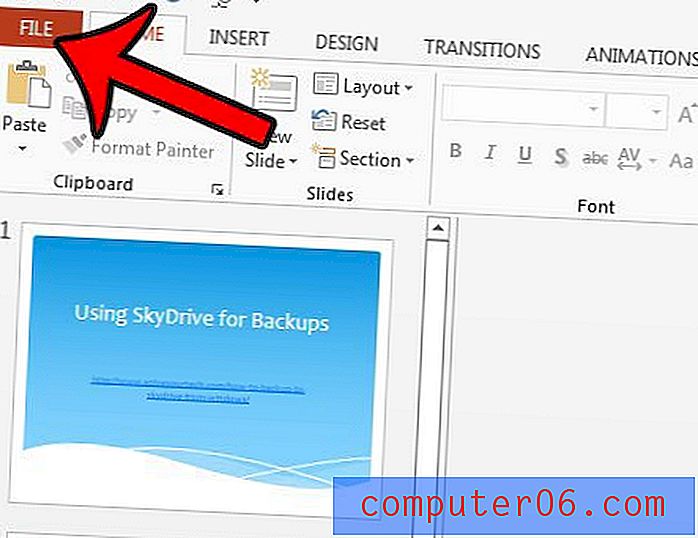
Korak 3: Kliknite Opcije na dnu lijevog stupca.

Korak 4: Kliknite karticu Napredno na lijevoj strani prozora Mogućnosti napajanja.
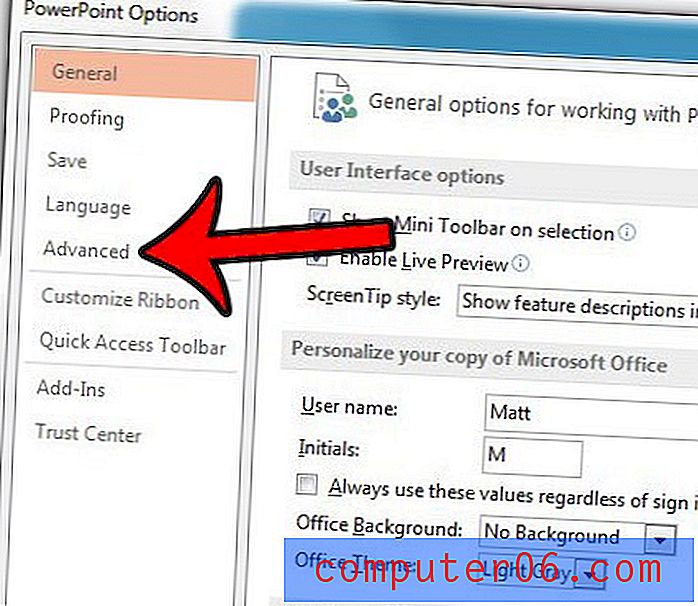
Korak 5: Pomaknite se prema dolje do odjeljka Slide Show u izborniku, a zatim kliknite okvir lijevo od Alatne trake Prikaži skočni prozor da biste uklonili kvačicu. Zatim možete kliknuti gumb U redu na dnu prozora da biste spremili i primijenili promjene.
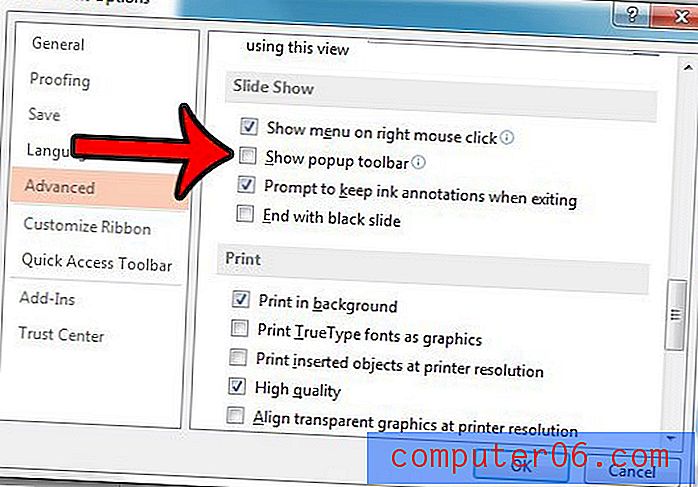
Ako imate problema s dijeljenjem Powerpoint datoteka jer su prevelike, tada možete poduzeti neke korake za smanjenje veličine datoteka. Ovaj članak - https://www.solveyourtech.com/how-to-compress-media-in-powerpoint-2013/ - pokazat će vam kako komprimirati medijske datoteke uključene u prezentaciju.



